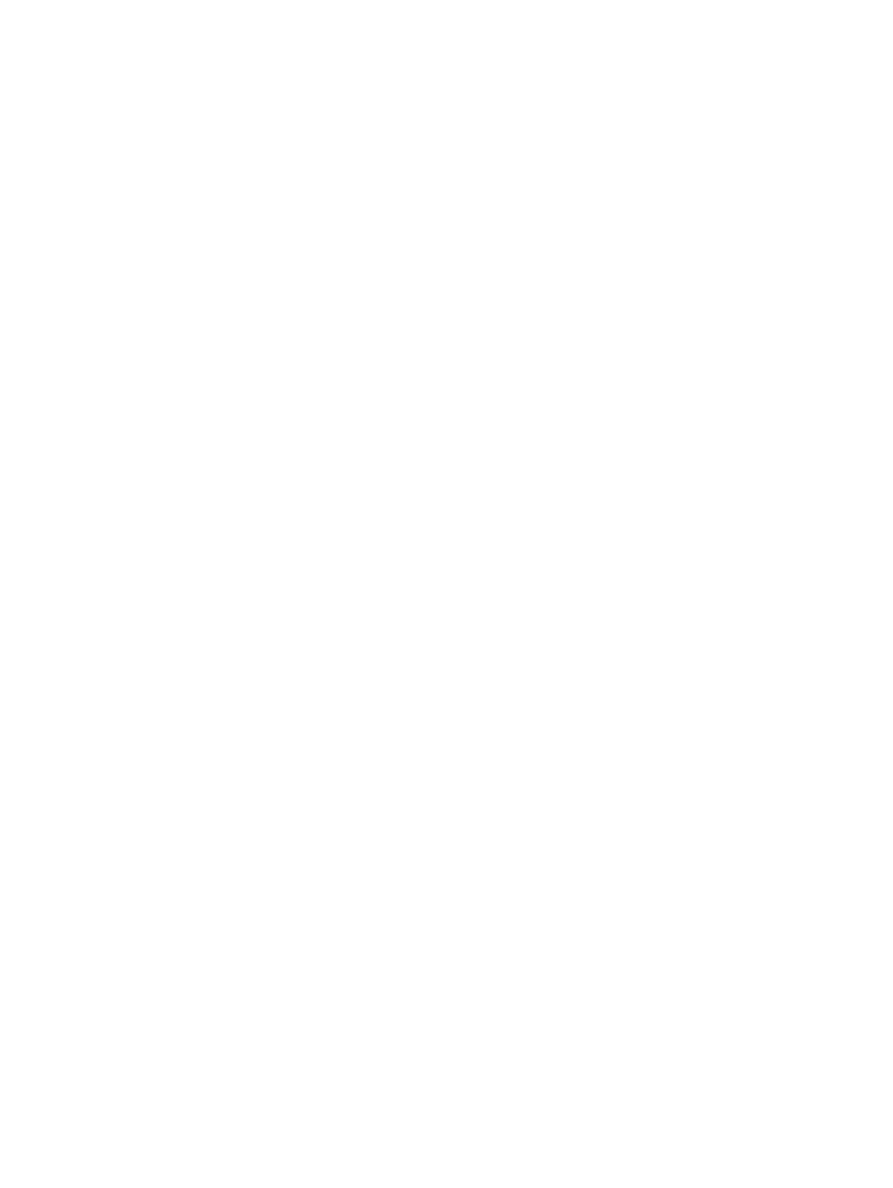
Jaringan nirkabel tidak berfungsi
1.
Untuk memverifikasi apakah jaringan telah kehilangan komunikasi, coba hubungkan perangkat
lain ke jaringan.
2.
Uji komunikasi jaringan dengan melakukan ping jaringan.
a. Buka prompt baris perintah pada komputer Anda. Untuk Windows, klik Start [Mulai], klik
Run [jalankan], kemudian ketik cmd.
b. Ketikkan ping diikuti dengan service set identifier (SSID) untuk jaringan Anda.
c.
Jika jendela menampilkan waktu ulang-alik, jaringan bekerja.
3.
Pastikan bahwa router atau produk terhubung ke jaringan yang sama dengan komputer Anda.
a. Buka menu
Laporan
, lalu pilih item
Laporan Konfigurasi
untuk mencetak laporan.
b. Bandingkan service set identifier (SSID) pada laporan konfigurasi dengan SSID pada
konfigurasi printer untuk komputer Anda.
c.
Jika SSID tidak sama, perangkat tidak terhubung ke jaringan yang sama. Konfigurasikan
ulang pengaturan nirkabel untuk produk Anda.
270
Bab 14 Mengatasi masalah
IDWW
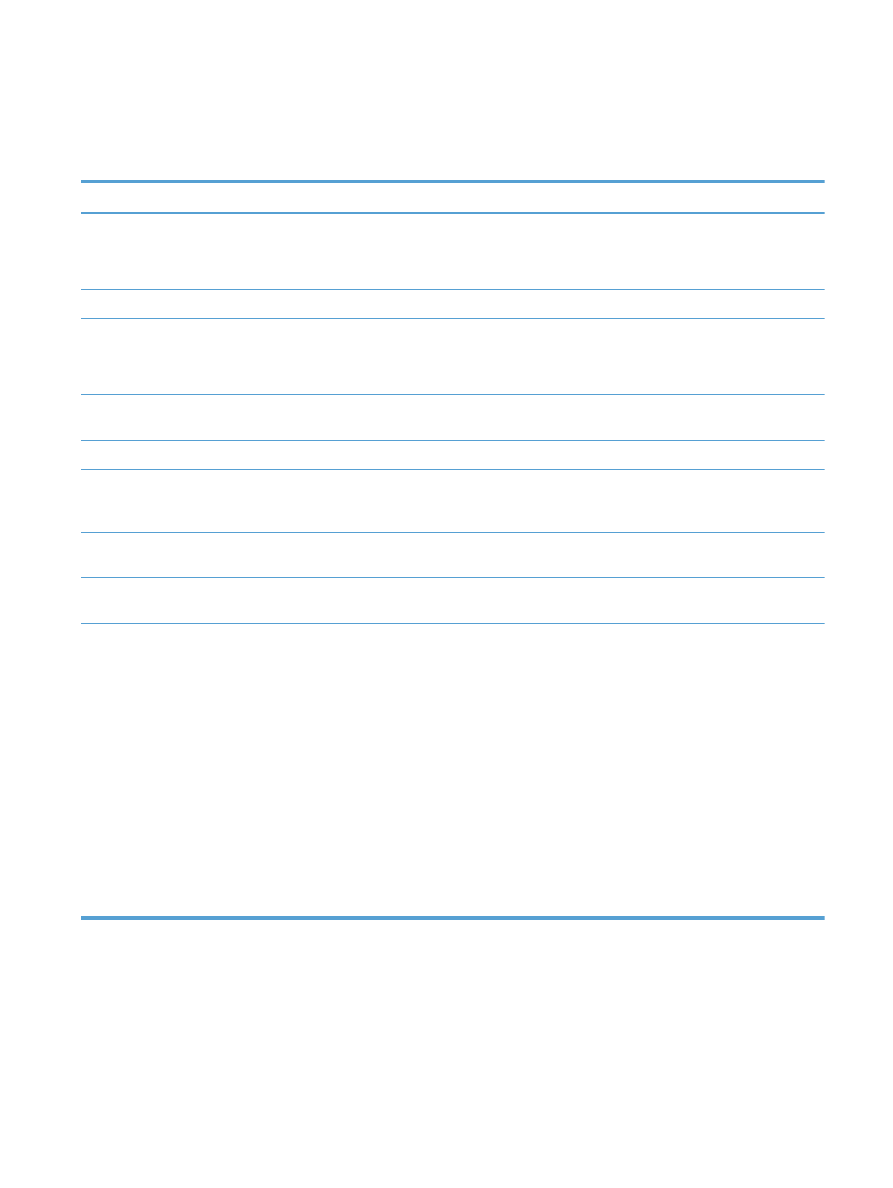
Mengatasi masalah perangkat lunak produk
dengan Windows
Masalah
Solusi
Driver printer untuk produk tidak
terlihat dalam folder Printer
Instal ulang perangkat lunak produk.
CATATAN:
Tutup semua aplikasi yang berjalan. Untuk menutup aplikasi yang memiliki ikon pada
baki sistem, klik kanan ikon tersebut, lalu pilih Close [Tutup] atau Disable [Nonaktifkan].
Coba tancapkan kabel USB ke port USB yang berbeda pada komputer.
Pesan kesalahan ditampilkan
saat penginstalan perangkat
lunak berlangsung
Instal ulang perangkat lunak produk.
CATATAN:
Tutup semua aplikasi yang berjalan. Untuk menutup aplikasi yang memiliki ikon pada
baki sistem, klik kanan ikon tersebut, lalu pilih Close [Tutup] atau Disable [Nonaktifkan].
Periksa jumlah ruang kosong pada drive yang akan diinstal dengan perangkat lunak produk. Bila perlu,
kosongkan ruang sebanyak mungkin, lalu instal ulang perangkat lunak produk.
Bila perlu, jalankan Disk Defragmenter, lalu instal ulang perangkat lunak produk.
Produk dalam mode Ready
[Siap], namun tidak mencetak
apapun.
Cetak halaman Configuration [Konfigurasi], dan verifikasi fungsionalitas produk.
Verifikasi bahwa semua kabel terpasang dengan benar dan dalam spesifikasi. Termasuk di sini kabel
USB dan daya. Coba kabel yang baru.
Verifikasi bahwa alamat IP pada Halaman Konfigurasi cocok dengan alamat IP pada port perangkat
lunak. Gunakan salah satu prosedur berikut ini:
Windows XP, Windows Server
2003, Windows Server 2008,
dan Windows Vista
1.
Klik Start [Mulai].
2.
Klik Settings [Pengaturan].
3.
Klik Printers and Faxes [Printer dan Faks] (menggunakan
tampilan menu Start standar) atau klik Printers [Printer]
(menggunakan tampilan menu Start Klasik).
4.
Klik-kanan ikon driver produk, kemudian pilih Properties
[Properti].
5.
Klik tab Ports [Port], lalu klik Configure Port [Konfigurasikan
Port].
6.
Verifikasi alamat IP, lalu klik OK atau Cancel [Batal].
7.
Jika Alamat IP tidak sama, hapus driver, dan instal ulang driver
menggunakan alamat IP yang benar.
IDWW